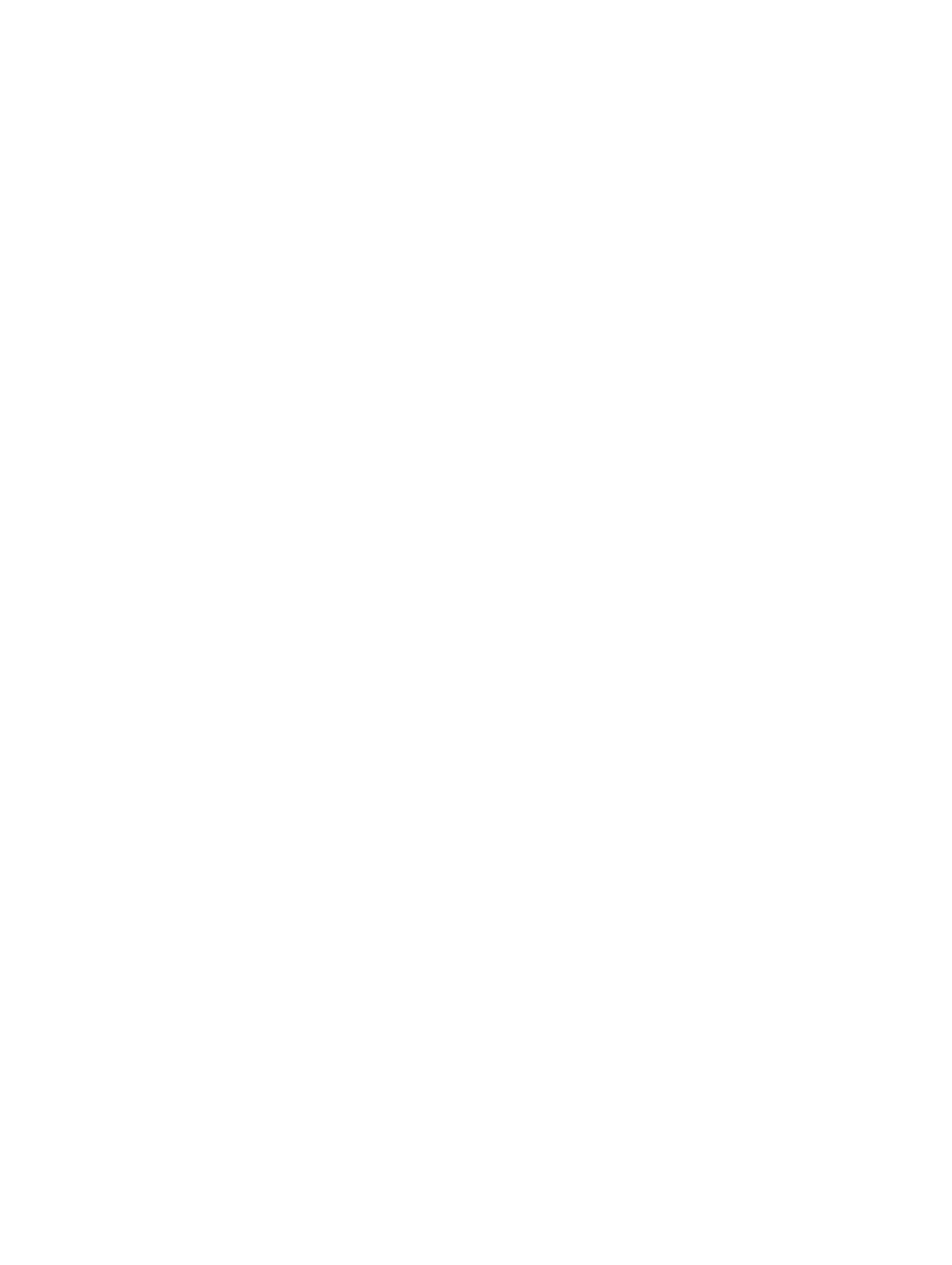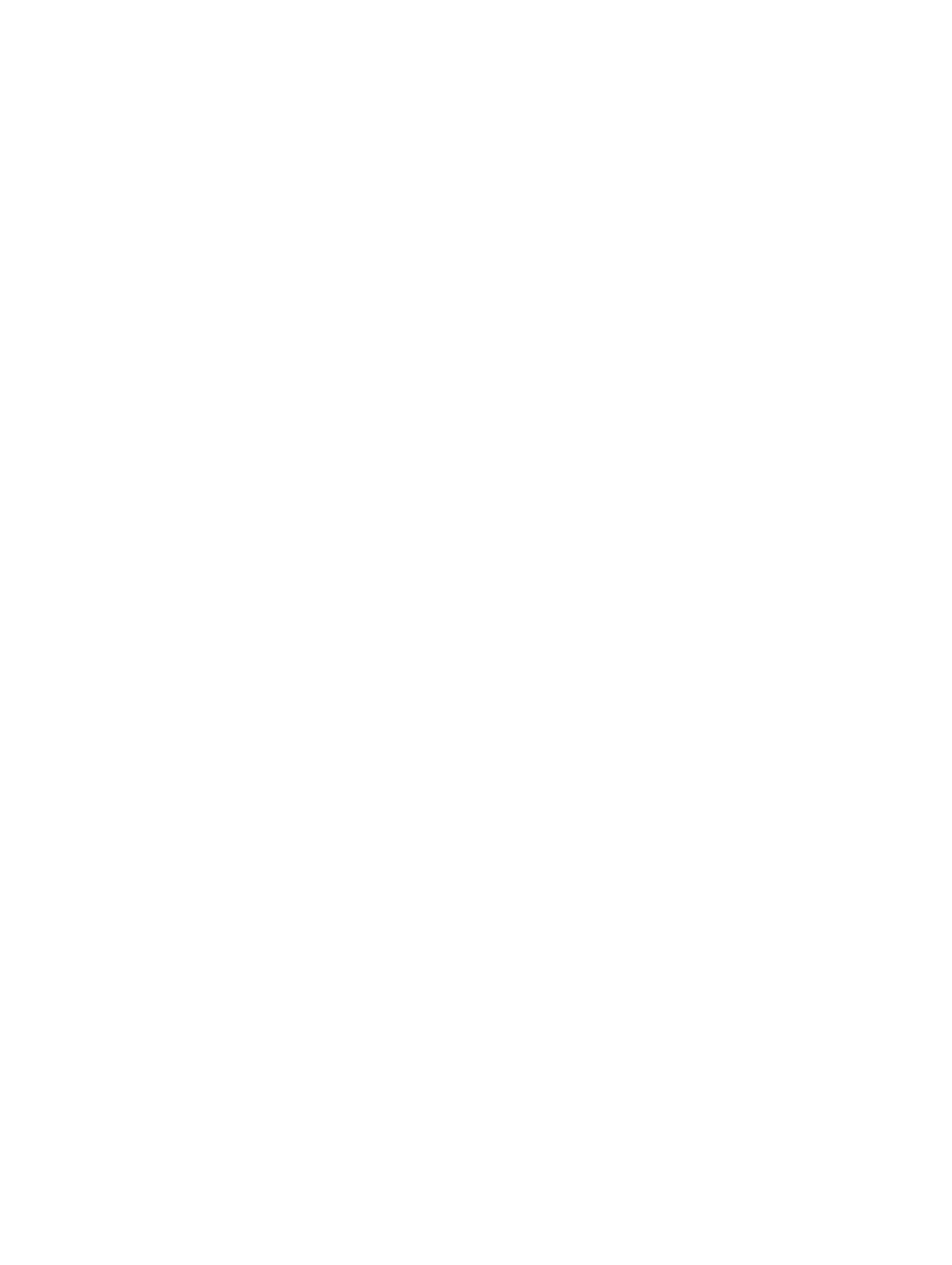
ディスクの交換.............................................................................................................................................38
IDR を使用したアプライアンスシステムディスクの回復............................................................................39
SDR を使用したアプライアンスシステムディスクの回復...........................................................................40
IDR または SDR リカバリ中における外部仮想ディスクのインポート.......................................................41
IDR または SDR を使用しないアプライアンスシステムディスクの回復...................................................41
Dell Systems Build and Update Utility(SBUU)を使用した手動でのオペレーティングシステム
の回復..............................................................................................................................................................42
Dell Unified Server Configurator — Lifecycle Controller Enabled を使用した手動でのオペレーテ
ィングシステムの回復.................................................................................................................................43
オペレーティングシステムの再インストールの完了.............................................................................43
BIOS、ファームウェア、およびドライバのアップデート....................................................................44
PowerVault DL Backup to Disk Appliance アプリケーション の再インストール...........................................44
災害復旧時の PowerVault DL Backup to Disk Appliance Recovery and Update Utility の使い方...............44
Windows Server の役割と機能の手動インストール.................................................................................45
PowerVault DL Backup To Disk Appliance Recovery And Update Utility を使用したシステム修復..........46
Dell OpenManage Server Administrator の修復...................................................................................................46
災害復旧時の Symantec Backup Exec の再インストール...............................................................................47
Symantec Backup Exec の修復.............................................................................................................................48
DSF リカバリソリューションマップ................................................................................................................48
DSF の作成方法..............................................................................................................................................48
DSF のリカバリ..............................................................................................................................................48
IDR リカバリ...................................................................................................................................................49
IDR のオペレーティングシステムのリカバリ..........................................................................................49
IDR 用オペレーティングシステムおよび DSF リカバリ..........................................................................49
非 IDR リカバリ..............................................................................................................................................50
非 IDR のオペレーティングシステムのリカバリ.....................................................................................50
非 IDR 用のオペレーティングシステムおよび DSF リカバリ.................................................................51
DDS を含む DL Appliance のシステムリカバリ................................................................................................51
DDS の作成方法.............................................................................................................................................51
DDS のリカバリ.............................................................................................................................................52
SDR リカバリ..................................................................................................................................................52
Operating System Recovery For SDR...............................................................................................................53
SDR のオペレーティングシステムおよび DDS のリカバリ....................................................................53
非 SDR リカバリ.............................................................................................................................................54
非 SDR のオペレーティングシステムのリカバリ....................................................................................54
非 SDR のオペレーティングシステムおよび DDS のリカバリ...............................................................54
オフラインの DDS の削除............................................................................................................................55
Backup Exec 2012 の Backup Exec サービスの再起動................................................................................56
仮想ディスクインベントリおよびカタログ.............................................................................................56
バックアップからの重複排除ディスクストレージのリカバリ............................................................56
ドライブ文字からの DDS のインポート....................................................................................................56
新規重複排除ディスクストレージへのジョブの再ターゲット............................................................57